WooCommerce で特定の商品の送料無料を提供する方法
公開: 2023-11-23特定の商品について WooCommerce の送料無料を提供したいですか? ステップバイステップのガイドをお探しの場合は、この記事を読み続けてください。
WooCommerce のような堅牢なソリューションを使用すると、オンライン ストアを作成して商品を出品するのが簡単になります。 しかし、物理的な商品を扱う店舗と取引している場合、顧客の配送エクスペリエンスをどのように最適化できるでしょうか?
調査によると、顧客に送料無料を提供すると、オンライン ストアでの支出が増える可能性が高まります。
ただし、すべての商品に送料無料を提供することはできません。 たとえば、電気店を経営していて、テレビや洗濯機などの大型商品を発送する必要がある場合、送料は安くありません。 すべての商品に対して送料無料を提供するのではなく、特定の商品に対して送料無料を提供することもできます。
どうすればよいか迷っている場合は、この記事を読み続けてください。 ここでは、WooCommerce ストアで特定の商品を送料無料にする最良の方法を説明します。
ただし、記事の内容をさらに進める前に、WooCommerce ストアで送料無料を提供することがなぜ良いアイデアなのかを見てみましょう。
送料無料を提供することが良いアイデアである理由
私たちのほとんどは送料無料が大好きです。
何十万円もする商品を買い取ります。 でも、送料が 5 ドル?…その気持ちはわかります。
ビジネスオーナーとして、この感情はビジネスに悪影響を与える可能性があります。 前述したように、ショップが高価な商品や重い商品を販売している場合、送料無料の提供は理想的ではありません。 この状況でできる最善の策は、特定の商品に対して送料無料を提供することです。
これにより、ユーザーが製品を購入する必要がある場合、できるだけ早く取引を完了できます。 これにより、コンバージョン率が向上し、収益が増加し、カート放棄率が減少します。
送料無料を提供することが良いアイデアであることがわかりました。 次に、記事の中心部分に移り、WooCommerce で特定の商品に送料無料を提供する方法を説明します。
WooCommerce で特定の商品の送料無料を提供する方法
デフォルトでは、WooCommerce にはこの機能が付属していません。 したがって、YayPricing プラグインを使用します。 無料の YayPricing (YayPricing Lite) は、WordPress プラグイン リポジトリからダウンロードできます。
このチュートリアルでは、プレミアム バージョンのツールを使用します。
最初に行う必要があるのは、WooCommerce ストアに YayPricing プラグインをインストールしてアクティブ化することです。 それが完了したら、ライセンス キーを確認できます。 すでにストアでプラグインを使用している場合は、これらの手順をスキップできます。
チェックアウト手数料オプションの下に、送料無料を適用するキャンペーンが表示されます。
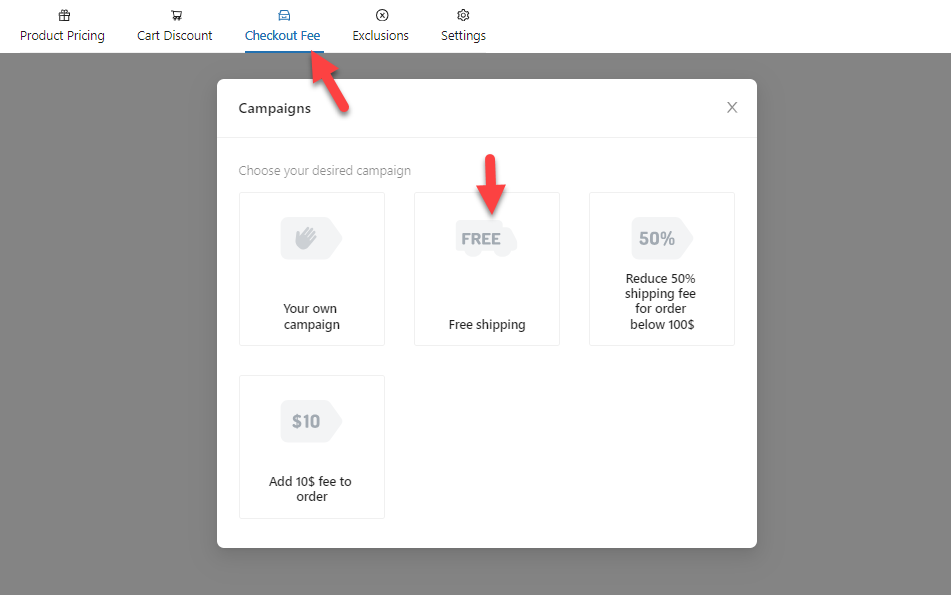
それを選択してください。
送料無料戦略を調整する方法はたくさんあります。 この記事では、送料無料にする方法を紹介します。
- 特定の製品について
- カートに X 個の数量がある場合
- 特定のカテゴリについて
以下に、各方法と、それを WooCommerce ストアで設定する方法をリストします。
1. 特定の商品の送料無料
送料無料で提供できる商品を決めることができます。 このセクションでは、それを適切に設定する方法を説明します。
まず、キャンペーンの名前とルール タイプを設定する必要があります。
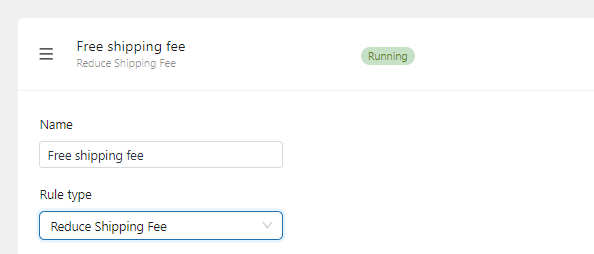
名前は識別のためのものです。 ウェブサイトのフロントエンドには表示されません。 ルールの種類については 2 つのオプションがあります。
- 送料を値下げします
- カスタム料金を追加する
私たちは送料無料を提供することに取り組んでいるので、最初のルールが正しいものです。 次に、割引を設定します。 送料無料で対応しておりますので100%と入力してください。
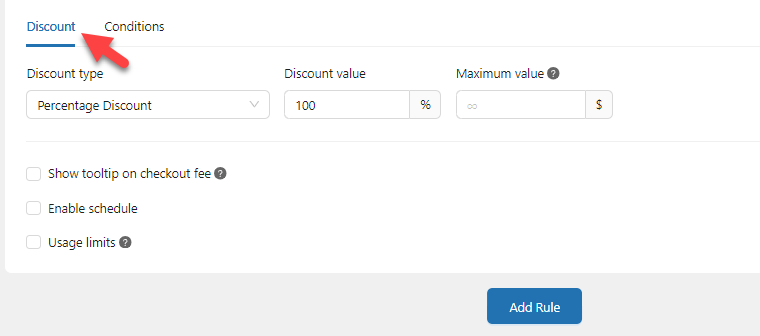
ツールチップ オプションを有効にして、オファーについて顧客に通知することもできます。
割引を設定した後、条件オプションに移動します。 デフォルトでは、条件はありません。 手動で追加する必要があります。
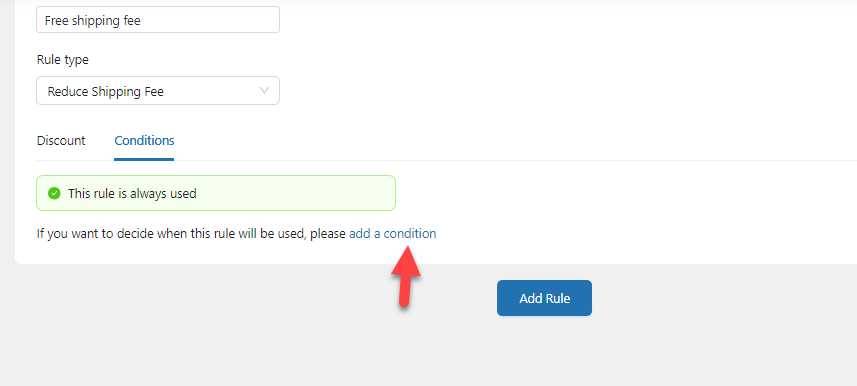
使用する条件は、 「カート項目の製品 – リストに含まれる」です。
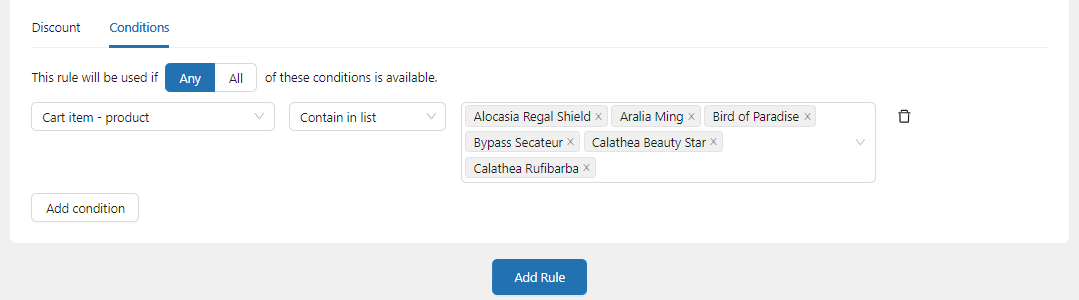
私たちの条件に従って、誰かが私たちがボックスに追加した製品のいずれかを購入すると、無料の割引が受けられます。
ボックスには好きなだけ商品を追加できます。 設定が完了したら、キャンペーンを保存します。
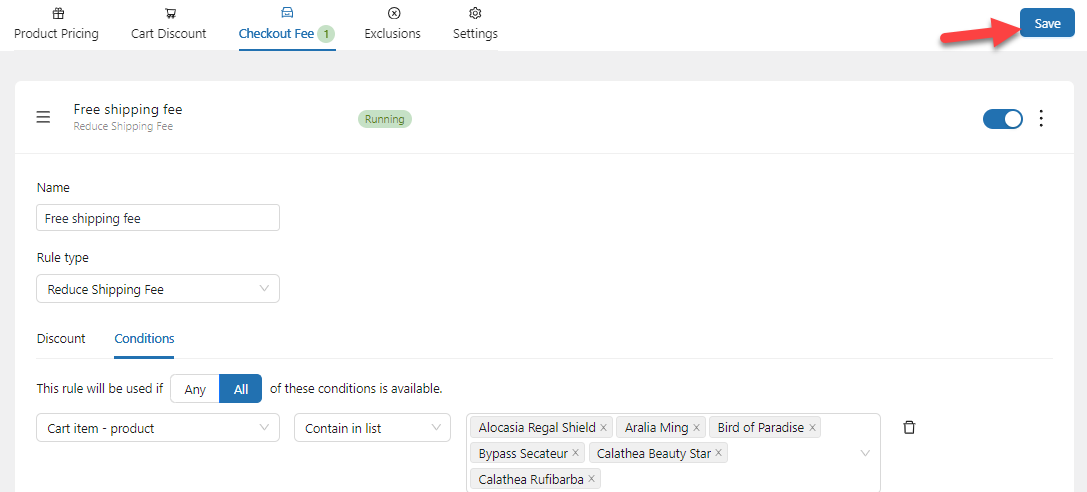

それでおしまい!
では、フロント側から確認してみましょう。 送料無料リストにない商品を追加すると、WooCommerce は送料を含む合計金額を計算します。
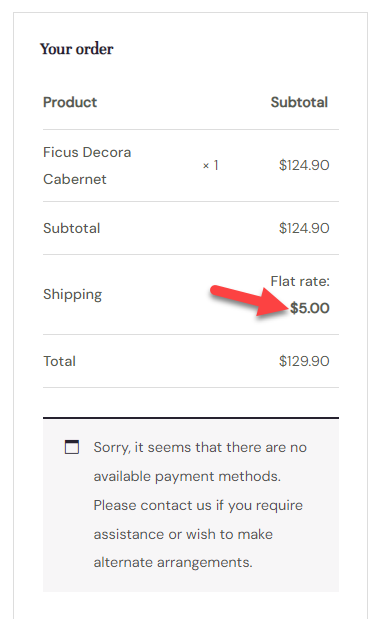
ただし、送料無料リストに商品を追加した場合、送料は無料となります。
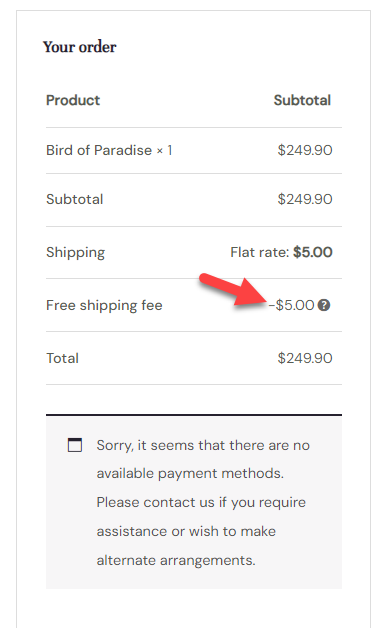
ツールチップ オプションを有効にすると、顧客は何が起こっているのかをよりよく理解できるようになります。
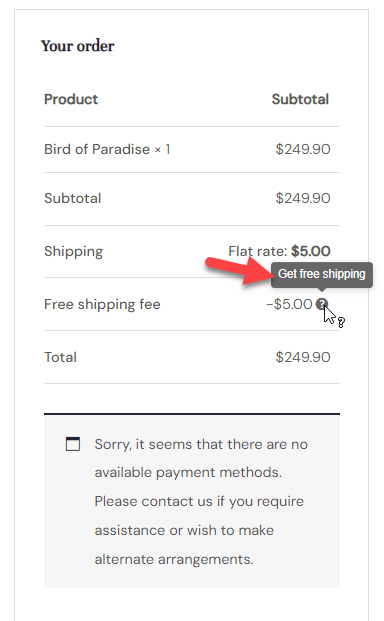
これにより、特定の商品に対して送料無料を提供できるようになります。 次に、カートの金額に基づいて送料無料を提供する方法を見てみましょう。
2. カートの最低金額を超えると、特定の商品の送料が無料になります
送料無料を提供する必要がありますが、これは顧客が特定の金額を購入した場合に限ります。 その場合は、条件を少し編集してください。
条件を変更する方法は次のとおりです。
前のセクションで行ったように、無料で配送されるすべての商品について言及します。 ここで、別の条件を追加し、カートの小計価格を選択します。 次に、フィールドにカートの最小値を入力します。
さらに、上から[すべて]を選択します。
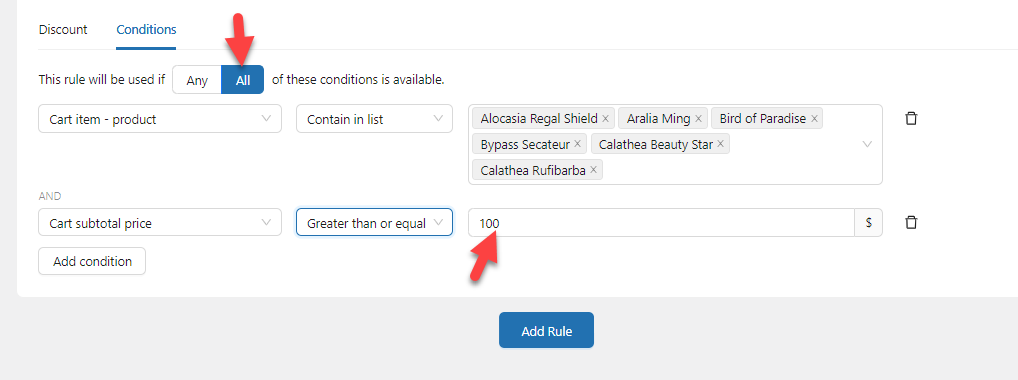
この条件を構成すると、顧客はカートに 100 ドル以上の商品がある場合にのみ送料無料オプションを利用できるようになります。 前に行ったように、ライブになるキャンペーンを保存します。
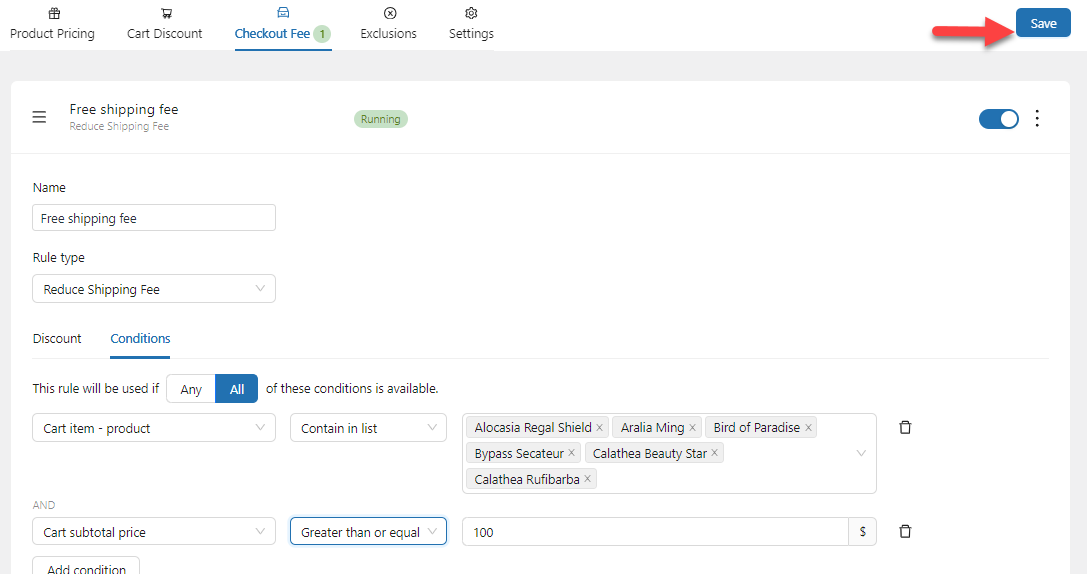
次に、特定の WooCommerce カテゴリで送料無料を提供する方法を学びましょう。
3. 特定の WooCommerce カテゴリで送料無料
特定の WooCommerce カテゴリで送料無料を提供する必要がある場合は、この方法に従ってください。 以前に追加した条件はすべて削除できます。
これには、別の条件タイプ (カート項目) カテゴリを使用します。 条件タイプを選択した後、カテゴリをリストに追加します。

その後、キャンペーンを保存できます。 誰かがこのカテゴリから商品を購入すると、送料が 100% 割引されます。
それでおしまい!
これは、特定の WooCommerce カテゴリで送料無料を提供する方法です。
YayPricing のもう 1 つの優れた機能は、カスタム通知です。 設定セクションをチェックしてチェックアウト料金ルールを有効にすることで、チェックアウト ページにカスタム通知を表示できます。
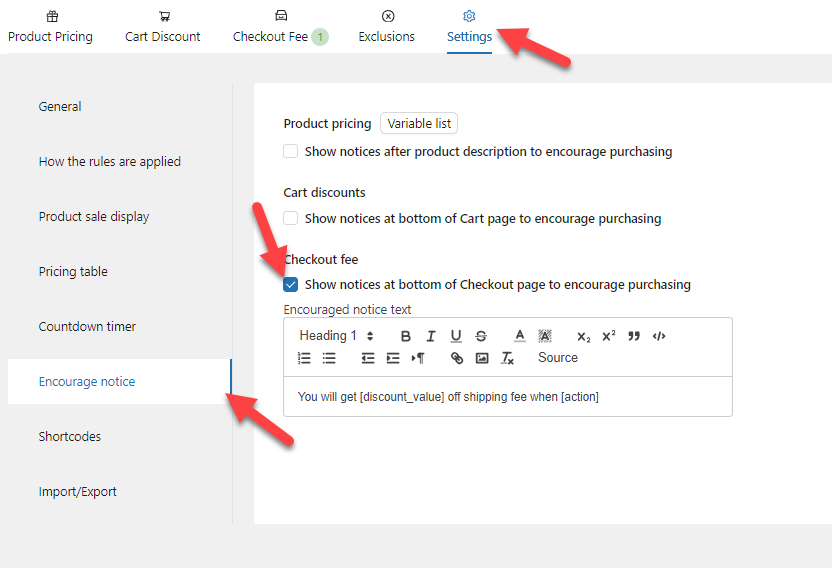
誰かが製品を追加してチェックアウト ページに移動すると、カスタム通知が表示されます。
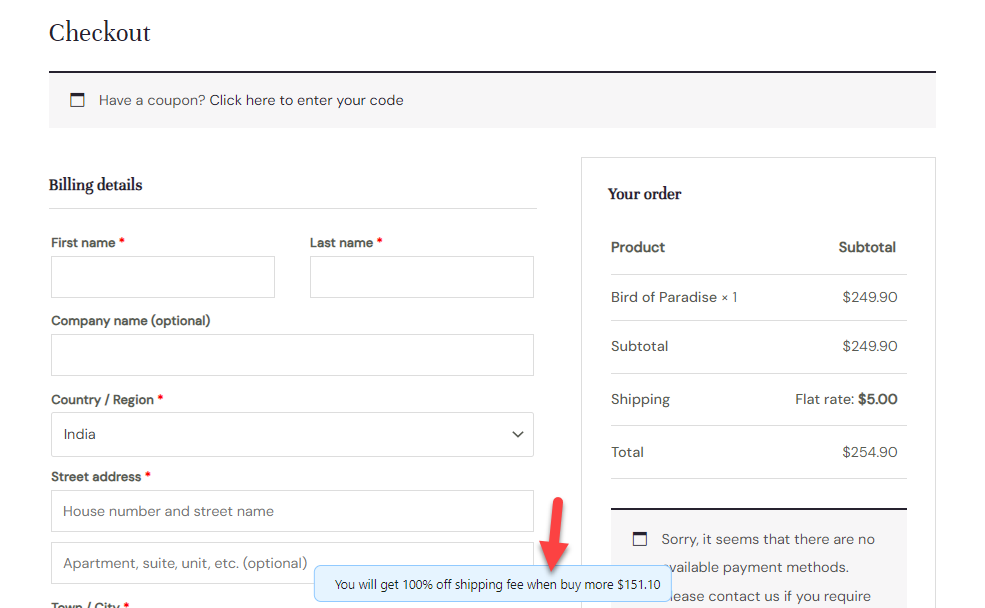
これにより、より多くの収益を得ることができます。
結論
送料無料は顧客エクスペリエンスとコンバージョン率を向上させる最良の方法の 1 つであるため、ぜひ試してみてください。 WooCommerce では価格設定やストアに追加できる追加料金に関する機能が制限されているため、YayPricing のようなプラグインが役立ちます。
この記事では、YayPricing を使用して、WooCommerce で特定の商品の送料無料を提供する方法を説明します。 プロセスは簡単で、追加のコーディングは必要ありません。
特定の商品については数分以内に送料無料を提供できます。
WooCommerce ストアのコンバージョン率を高める他の方法をご存知ですか?
コメントでお知らせください。
